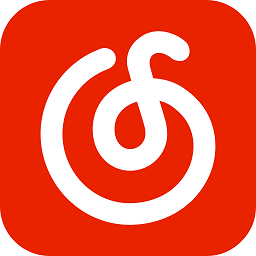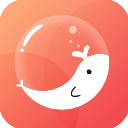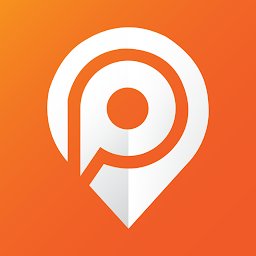如何移除电脑中的标准用户账户
作者:佚名 来源:未知 时间:2024-11-28
如何删除电脑中的标准用户
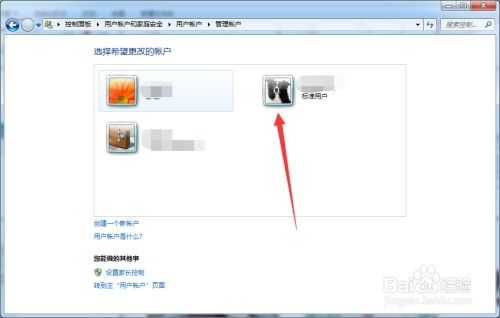
在日常使用电脑的过程中,有时候我们可能需要删除一些不再需要的用户账户,特别是当这些账户占用系统资源、影响系统性能或出于安全考虑时。标准用户账户是Windows系统中一种常见的用户类型,它拥有基本的操作权限,但无法进行系统级更改或安装软件。下面,我们就来详细探讨如何删除电脑中的标准用户。
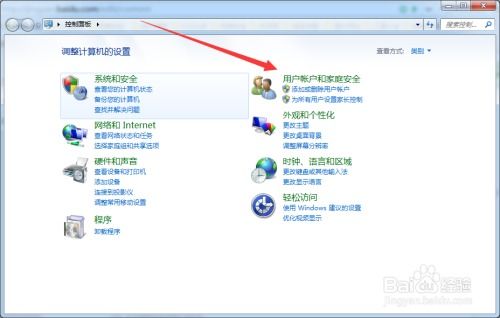
一、准备工作
1. 确保有管理员权限:删除用户账户需要管理员权限,请确保你登录的账户是管理员账户。如果不是,你需要先切换到管理员账户或以管理员身份运行相关命令。
2. 备份用户数据:在删除用户账户之前,如果该账户中有重要数据,请务必先备份。一旦账户被删除,其下的所有数据也将被删除,无法恢复。
3. 关闭相关程序:确保要删除的用户账户当前没有登录到电脑,并且关闭该账户可能正在运行的任何程序或服务。
二、通过控制面板删除标准用户
1. 打开控制面板:点击屏幕左下角的“开始”按钮,然后在搜索框中输入“控制面板”并按回车键,或者从开始菜单中直接找到并点击“控制面板”。
2. 进入用户账户管理:在控制面板窗口中,找到并点击“用户账户”选项。如果找不到,可以切换到“类别”视图下的“系统和安全”类别,然后点击“用户账户”下的“更改用户账户控制设置”或“管理其他账户”。
3. 选择要删除的用户:在用户账户管理窗口中,你将看到当前电脑上所有用户账户的列表。找到并点击你想要删除的标准用户账户。
4. 删除用户账户:在用户账户详细信息窗口中,你会看到一个“删除账户”的选项。点击它,然后系统会提示你确认是否真的要删除该账户。请仔细阅读提示信息,确保你已经备份了所有重要数据。
5. 选择删除方式:在确认删除账户后,系统会询问你是希望“保留文件”还是“删除文件”。选择“删除文件”将彻底删除该账户及其所有数据;选择“保留文件”则只删除账户本身,保留其文件在一个名为“用户名.计算机名-已删除的用户”的文件夹中。
6. 完成删除:按照系统提示完成删除操作。完成后,该标准用户账户将从你的电脑中彻底移除。
三、通过命令提示符删除标准用户
对于熟悉命令提示符的用户来说,你也可以通过命令行来删除标准用户账户。以下是通过命令提示符删除标准用户的步骤:
1. 以管理员身份运行命令提示符:点击屏幕左下角的“开始”按钮,在搜索框中输入“cmd”或“命令提示符”,然后右键点击搜索结果中的“命令提示符”,选择“以管理员身份运行”。
2. 输入删除用户命令:在命令提示符窗口中,输入以下命令来删除标准用户账户:
```shell
net user 用户名 /delete
```
其中,“用户名”是你想要删除的标准用户账户的名称。请注意,该命令不会删除用户账户下的文件和数据;如果你希望同时删除文件和数据,需要手动进行清理。
3. 确认删除:输入命令后按回车键执行。系统会提示你确认是否真的要删除该账户。请仔细阅读提示信息,确保你已经备份了所有重要数据。确认无误后,按“Y”键继续删除操作。
4. 完成删除:命令执行完毕后,该标准用户账户将从你的电脑中彻底移除。
四、注意事项
1. 慎重操作:删除用户账户是一个不可逆的操作,一旦完成,将无法恢复该账户及其所有数据。因此,在进行此操作之前,请务必仔细考虑并备份重要数据。
2. 检查系统权限:确保你以管理员身份登录或运行相关命令和程序,否则你可能无法删除用户账户或进行其他必要的更改。
3. 处理用户文件:如果你选择了删除用户账户并保留其文件,请记得在删除账户后及时清理这些文件以避免占用系统资源。你可以手动将文件移动到其他位置或删除它们。
4. 考虑系统性能:多个用户账户可能会占用一定的系统资源并影响系统性能。但是,在大多数情况下,删除不再需要的用户账户可以帮助释放这些资源并提高系统性能。
5. 安全考虑:如果你怀疑某个用户账户存在安全风险或已被黑客攻击,请尽快删除该账户并更改相关密码和安全设置以保护你的电脑和数据安全。
6. 使用专业工具:如果你不熟悉命令提示符或控制面板的操作方式,可以考虑使用一些专业的系统管理工具来删除用户账户。这些工具通常提供图形化的用户界面和详细的操作步骤指导,可以帮助你更轻松地完成删除操作。
通过以上步骤和注意事项的指导,你应该能够成功地删除电脑中的标准用户账户。请记住,在进行任何操作之前都要仔细考虑并备份重要数据以确保你的数据安全不受影响。
- 上一篇: 如何在淘宝上查询物流信息
- 下一篇: 有哪些高分经典电影推荐,再也不怕无聊,拯救你的整个…?